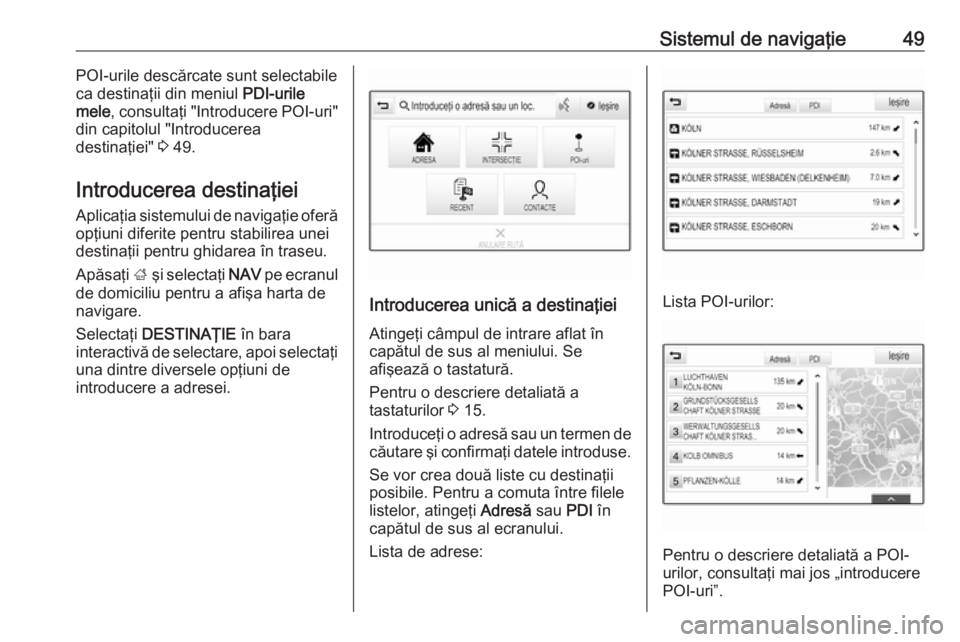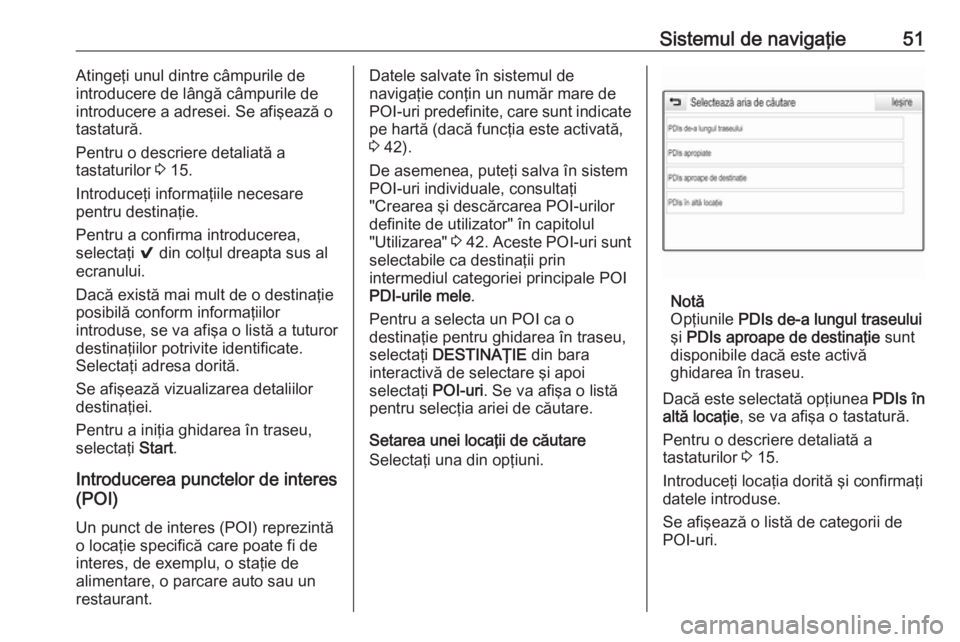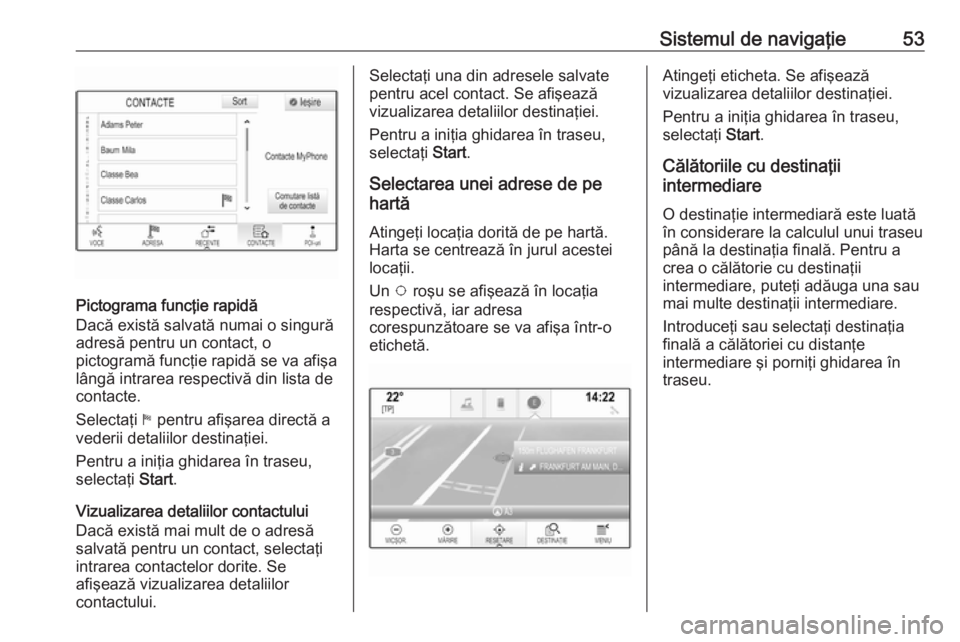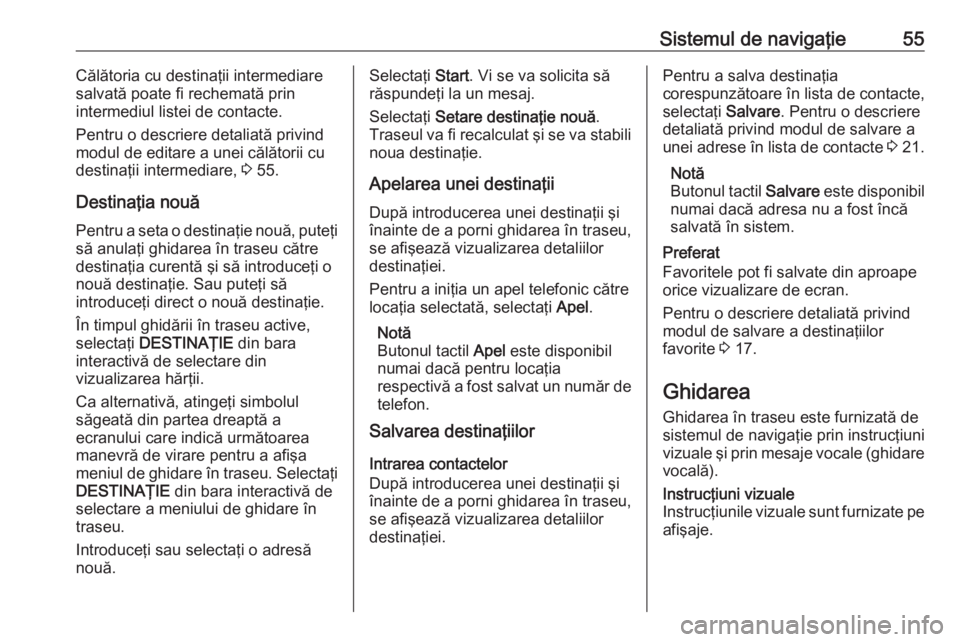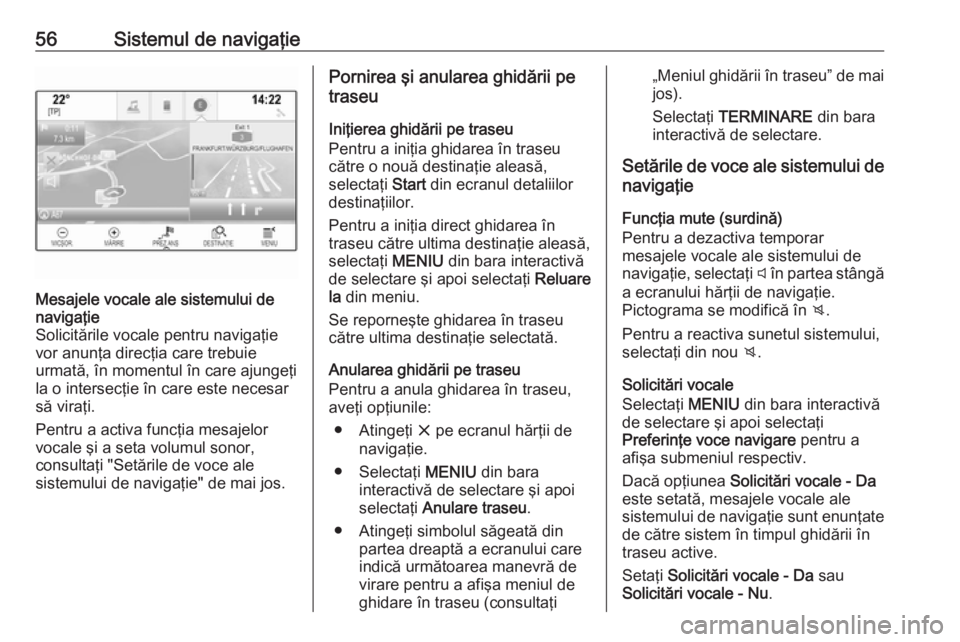Page 49 of 163
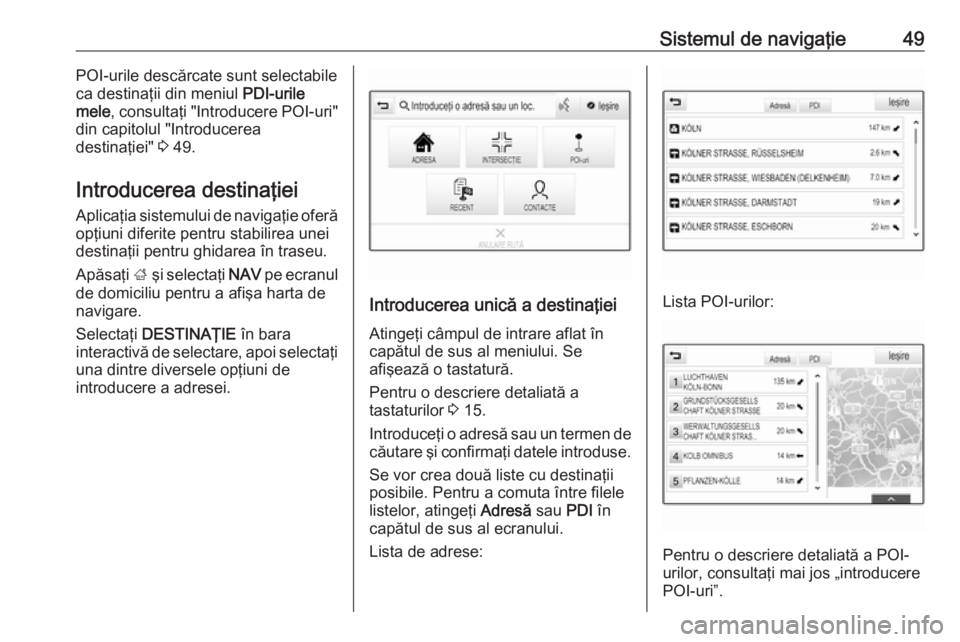
Sistemul de navigaţie49POI-urile descărcate sunt selectabile
ca destinaţii din meniul PDI-urile
mele , consultaţi "Introducere POI-uri"
din capitolul "Introducerea
destinaţiei" 3 49.
Introducerea destinaţiei
Aplicaţia sistemului de navigaţie oferă
opţiuni diferite pentru stabilirea unei
destinaţii pentru ghidarea în traseu.
Apăsaţi ; şi selectaţi NAV pe ecranul
de domiciliu pentru a afişa harta de
navigare.
Selectaţi DESTINAŢIE în bara
interactivă de selectare, apoi selectaţi una dintre diversele opţiuni de
introducere a adresei.
Introducerea unică a destinaţiei
Atingeţi câmpul de intrare aflat în
capătul de sus al meniului. Se
afişează o tastatură.
Pentru o descriere detaliată a
tastaturilor 3 15.
Introduceţi o adresă sau un termen de
căutare şi confirmaţi datele introduse.
Se vor crea două liste cu destinaţii
posibile. Pentru a comuta între filele
listelor, atingeţi Adresă sau PDI în
capătul de sus al ecranului.
Lista de adrese:Lista POI-urilor:
Pentru o descriere detaliată a POI-
urilor, consultaţi mai jos „introducere
POI-uri”.
Page 50 of 163
50Sistemul de navigaţieSelectaţi una dintre destinaţii. Se
afişează vizualizarea detaliilor
destinaţiei.
Pentru a iniţia ghidarea în traseu,
selectaţi Start.
Ecranul de introducere a adresei
Selectaţi ADRESA. Se afişează
ecranul Introducere adresă .
Atingeţi unul dintre câmpurile de
introducere de lângă câmpurile de
introducere a adresei. Se afişează o
tastatură.
Pentru o descriere detaliată a
tastaturilor 3 15.
Introduceţi informaţiile necesare
pentru destinaţie.
Notă
Ecranul nu trebuie completat
integral.
Pentru a confirma introducerea,
selectaţi 9 din colţul dreapta sus al
ecranului.
Dacă există mai mult de o destinaţie
posibilă conform informaţiilor
introduse, se va afişa o listă a tuturor
destinaţiilor potrivite identificate.
Selectaţi adresa dorită.
Se afişează vizualizarea detaliilor
destinaţiei.
Pentru a iniţia ghidarea în traseu,
selectaţi Start.
Ecranul de introducere a
intersecţiei
Selectaţi INTERSECŢIE . Se afişează
ecranul Introducere intersecţie .
Page 51 of 163
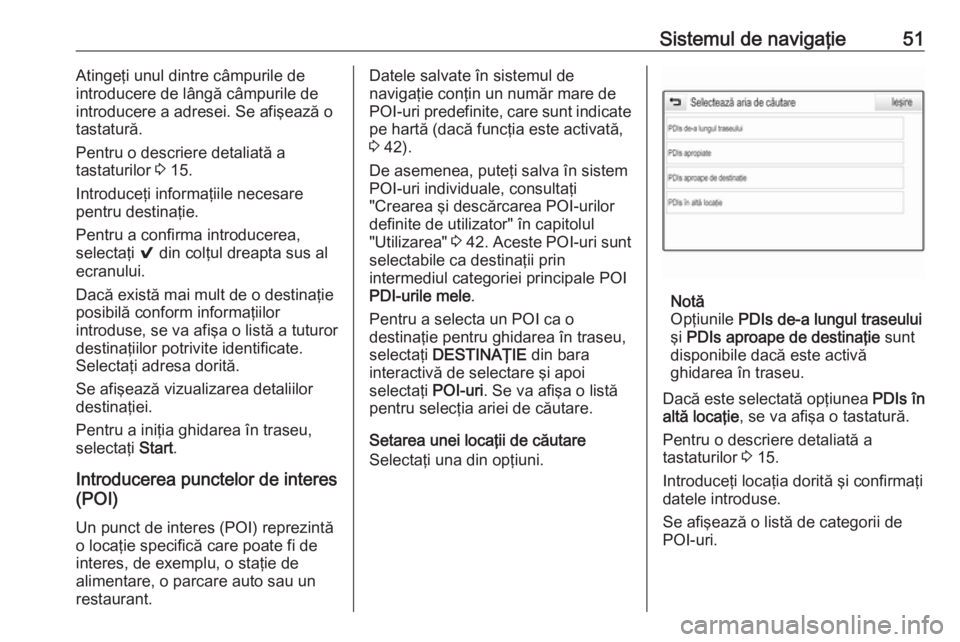
Sistemul de navigaţie51Atingeţi unul dintre câmpurile de
introducere de lângă câmpurile de
introducere a adresei. Se afişează o tastatură.
Pentru o descriere detaliată a
tastaturilor 3 15.
Introduceţi informaţiile necesare
pentru destinaţie.
Pentru a confirma introducerea,
selectaţi 9 din colţul dreapta sus al
ecranului.
Dacă există mai mult de o destinaţie
posibilă conform informaţiilor
introduse, se va afişa o listă a tuturor
destinaţiilor potrivite identificate.
Selectaţi adresa dorită.
Se afişează vizualizarea detaliilor
destinaţiei.
Pentru a iniţia ghidarea în traseu,
selectaţi Start.
Introducerea punctelor de interes
(POI)
Un punct de interes (POI) reprezintă
o locaţie specifică care poate fi de
interes, de exemplu, o staţie de
alimentare, o parcare auto sau un
restaurant.Datele salvate în sistemul de
navigaţie conţin un număr mare de
POI-uri predefinite, care sunt indicate
pe hartă (dacă funcţia este activată,
3 42).
De asemenea, puteţi salva în sistem
POI-uri individuale, consultaţi
"Crearea şi descărcarea POI-urilor
definite de utilizator" în capitolul
"Utilizarea" 3 42 . Aceste POI-uri sunt
selectabile ca destinaţii prin
intermediul categoriei principale POI
PDI-urile mele .
Pentru a selecta un POI ca o destinaţie pentru ghidarea în traseu,
selectaţi DESTINAŢIE din bara
interactivă de selectare şi apoi selectaţi POI-uri. Se va afişa o listă
pentru selecţia ariei de căutare.
Setarea unei locaţii de căutare
Selectaţi una din opţiuni.
Notă
Opţiunile PDIs de-a lungul traseului
şi PDIs aproape de destinaţie sunt
disponibile dacă este activă
ghidarea în traseu.
Dacă este selectată opţiunea PDIs în
altă locaţie , se va afişa o tastatură.
Pentru o descriere detaliată a
tastaturilor 3 15.
Introduceţi locaţia dorită şi confirmaţi
datele introduse.
Se afişează o listă de categorii de
POI-uri.
Page 52 of 163

52Sistemul de navigaţieCăutarea POI-urilor după categorii
Selectaţi una din categoriile
principale din listă. Se afişează o listă
cu subcategorii.
Pentru a afişa toate POI-urile
disponibile din categoria principală
respectivă, selectaţi Listare toate din
listă. Derulaţi lista şi selectaţi POI-ul
dorit.
Pentru a afişa toate POI-urile dintr-o singură subcategorie, selectaţi
subcategoria corespunzătoare.
Derulaţi lista şi selectaţi POI-ul dorit.
Se afişează vizualizarea detaliilor
destinaţiei.
Pentru mai multe informaţii despre
POI-ul selectat, atingeţi Info în colţul
dreapta sus al ecranului.
Pentru a iniţia ghidarea în traseu,
selectaţi Start.
Căutarea POI-urilor prin introducerea
numelui
Pentru a căuta un POI anume, o
categorie sau o locaţie specifică,
selectaţi Silabisire nume din lista
categoriilor principale de POI-uri sau dintr-una din listele de subcategorii.
Se afişează o tastatură.Pentru o descriere detaliată a
tastaturilor 3 15.
Introduceţi numele sau categoria
dorită.
Selectaţi 9 pentru a vă confirma
alegerea. Se afişează vizualizarea
detaliilor destinaţiei.
Pentru mai multe informaţii despre
POI-ul selectat, atingeţi Info în colţul
dreapta sus al ecranului.
Pentru a iniţia ghidarea în traseu,
selectaţi Start.
Lista destinaţiilor recente
Selectaţi RECENT.
Se va afişa o listă a tuturor
destinaţiilor recent introduse.
Selectaţi una dintre intrări. Se
afişează vizualizarea detaliilor
destinaţiei.
Pentru a iniţia ghidarea în traseu,
selectaţi Start.
Lista de contacte
Selectaţi CONTACTE . Se afişează
lista de contacte.
Page 53 of 163
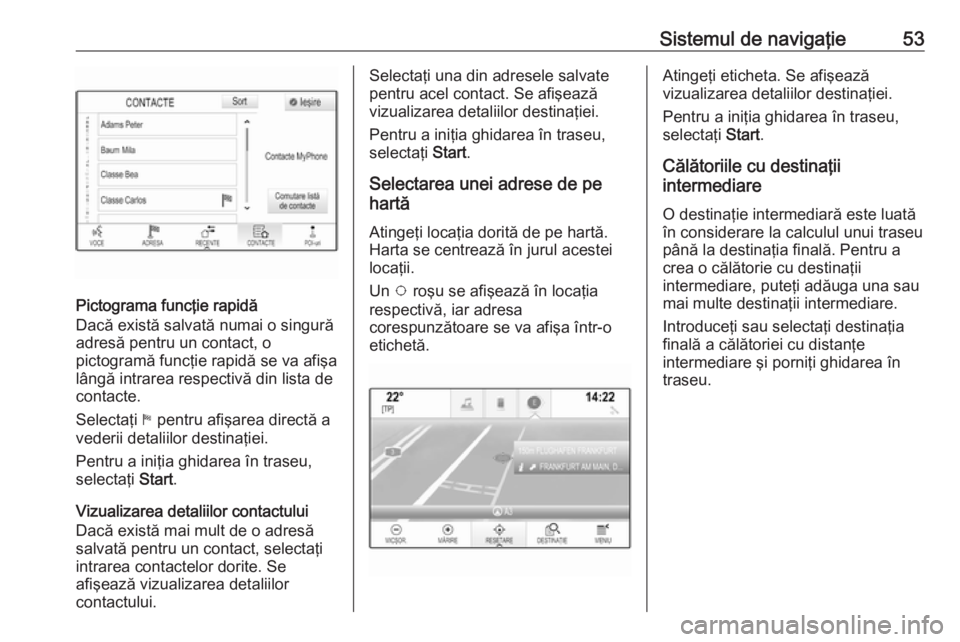
Sistemul de navigaţie53
Pictograma funcţie rapidă
Dacă există salvată numai o singură
adresă pentru un contact, o
pictogramă funcţie rapidă se va afişa lângă intrarea respectivă din lista de
contacte.
Selectaţi 1 pentru afişarea directă a
vederii detaliilor destinaţiei.
Pentru a iniţia ghidarea în traseu,
selectaţi Start.
Vizualizarea detaliilor contactului
Dacă există mai mult de o adresă
salvată pentru un contact, selectaţi
intrarea contactelor dorite. Se
afişează vizualizarea detaliilor
contactului.
Selectaţi una din adresele salvate
pentru acel contact. Se afişează vizualizarea detaliilor destinaţiei.
Pentru a iniţia ghidarea în traseu,
selectaţi Start.
Selectarea unei adrese de pe
hartă
Atingeţi locaţia dorită de pe hartă.
Harta se centrează în jurul acestei
locaţii.
Un v roşu se afişează în locaţia
respectivă, iar adresa
corespunzătoare se va afişa într-o
etichetă.Atingeţi eticheta. Se afişează
vizualizarea detaliilor destinaţiei.
Pentru a iniţia ghidarea în traseu,selectaţi Start.
Călătoriile cu destinaţii
intermediare
O destinaţie intermediară este luată în considerare la calculul unui traseu
până la destinaţia finală. Pentru a
crea o călătorie cu destinaţii
intermediare, puteţi adăuga una sau
mai multe destinaţii intermediare.
Introduceţi sau selectaţi destinaţia
finală a călătoriei cu distanţe
intermediare şi porniţi ghidarea în
traseu.
Page 54 of 163
54Sistemul de navigaţie
În timpul ghidării în traseu active,
selectaţi DESTINAŢIE din bara
interactivă de selectare din
vizualizarea hărţii.
Ca alternativă, atingeţi simbolul
săgeată din partea dreaptă a
ecranului care indică următoarea
manevră de virare pentru a afişa
meniul de ghidare în traseu. Selectaţi DESTINAŢIE din bara interactivă de
selectare a meniului de ghidare în
traseu.
Introduceţi sau selectaţi o adresă
nouă.Selectaţi Start. Vi se va solicita să
răspundeţi la un mesaj.
Selectaţi Adăugare punct de trecere .
Traseul se recalculează şi noua
destinaţie se adaugă ca o destinaţie
intermediară în traseul curent.
Dacă se doreşte, introduceţi
destinaţiile intermediare aşa cum se
descrie mai sus.
Pentru a salva întregul traseu cu
destinaţii intermediare, selectaţi
Salvare .
Călătoria cu destinaţii intermediare
este salvată în lista contactelor din
folderul Călătorii salvate şi este
denumită conform destinaţiei sale
finale.
Page 55 of 163
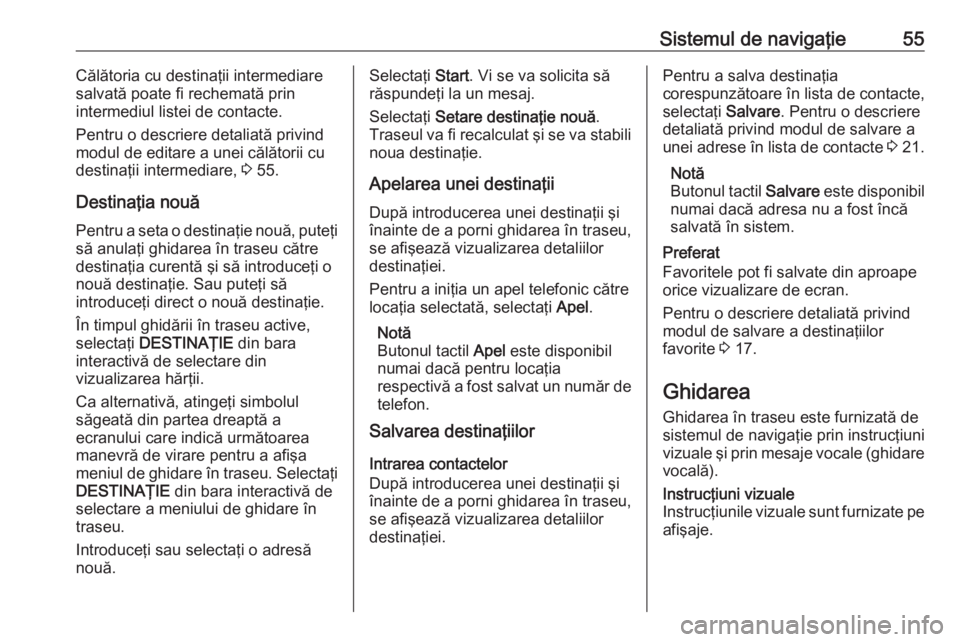
Sistemul de navigaţie55Călătoria cu destinaţii intermediare
salvată poate fi rechemată prin
intermediul listei de contacte.
Pentru o descriere detaliată privind
modul de editare a unei călătorii cu destinaţii intermediare, 3 55.
Destinaţia nouă
Pentru a seta o destinaţie nouă, puteţi
să anulaţi ghidarea în traseu către
destinaţia curentă şi să introduceţi o
nouă destinaţie. Sau puteţi să
introduceţi direct o nouă destinaţie.
În timpul ghidării în traseu active,
selectaţi DESTINAŢIE din bara
interactivă de selectare din
vizualizarea hărţii.
Ca alternativă, atingeţi simbolul
săgeată din partea dreaptă a
ecranului care indică următoarea
manevră de virare pentru a afişa
meniul de ghidare în traseu. Selectaţi DESTINAŢIE din bara interactivă de
selectare a meniului de ghidare în
traseu.
Introduceţi sau selectaţi o adresă
nouă.Selectaţi Start. Vi se va solicita să
răspundeţi la un mesaj.
Selectaţi Setare destinaţie nouă .
Traseul va fi recalculat şi se va stabili noua destinaţie.
Apelarea unei destinaţii
După introducerea unei destinaţii şi
înainte de a porni ghidarea în traseu,
se afişează vizualizarea detaliilor destinaţiei.
Pentru a iniţia un apel telefonic către
locaţia selectată, selectaţi Apel.
Notă
Butonul tactil Apel este disponibil
numai dacă pentru locaţia
respectivă a fost salvat un număr de
telefon.
Salvarea destinaţiilor
Intrarea contactelor
După introducerea unei destinaţii şi
înainte de a porni ghidarea în traseu,
se afişează vizualizarea detaliilor
destinaţiei.Pentru a salva destinaţia
corespunzătoare în lista de contacte,
selectaţi Salvare. Pentru o descriere
detaliată privind modul de salvare a unei adrese în lista de contacte 3 21.
Notă
Butonul tactil Salvare este disponibil
numai dacă adresa nu a fost încă
salvată în sistem.
Preferat
Favoritele pot fi salvate din aproape
orice vizualizare de ecran.
Pentru o descriere detaliată privind modul de salvare a destinaţiilor
favorite 3 17.
Ghidarea
Ghidarea în traseu este furnizată de
sistemul de navigaţie prin instrucţiuni
vizuale şi prin mesaje vocale (ghidare vocală).Instrucţiuni vizuale
Instrucţiunile vizuale sunt furnizate pe afişaje.
Page 56 of 163
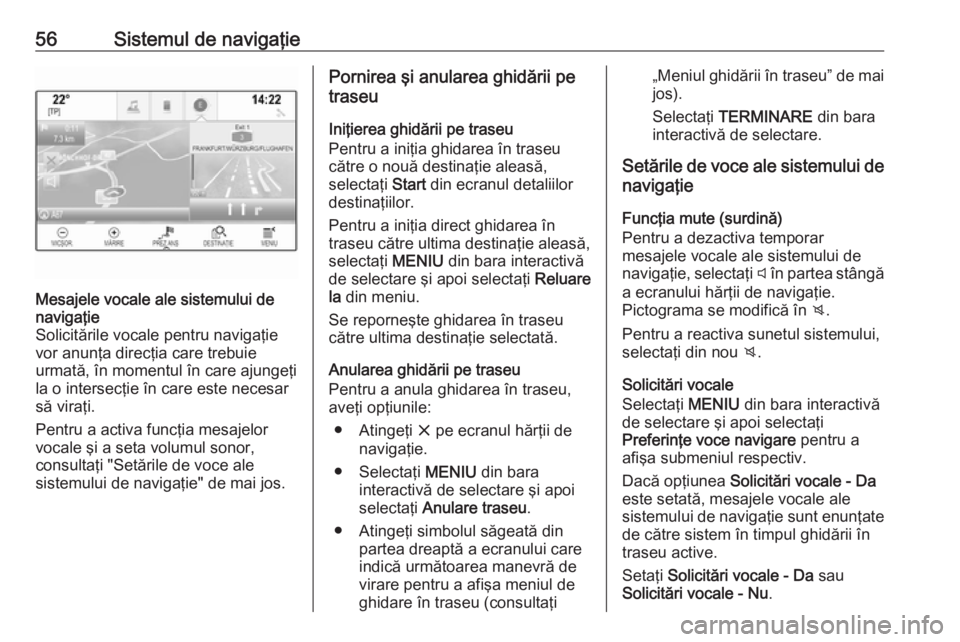
56Sistemul de navigaţieMesajele vocale ale sistemului de
navigaţie
Solicitările vocale pentru navigaţie
vor anunţa direcţia care trebuie
urmată, în momentul în care ajungeţi
la o intersecţie în care este necesar
să viraţi.
Pentru a activa funcţia mesajelor
vocale şi a seta volumul sonor,
consultaţi "Setările de voce ale
sistemului de navigaţie" de mai jos.Pornirea şi anularea ghidării pe
traseu
Iniţierea ghidării pe traseu
Pentru a iniţia ghidarea în traseu
către o nouă destinaţie aleasă,
selectaţi Start din ecranul detaliilor
destinaţiilor.
Pentru a iniţia direct ghidarea în
traseu către ultima destinaţie aleasă,
selectaţi MENIU din bara interactivă
de selectare şi apoi selectaţi Reluare
la din meniu.
Se reporneşte ghidarea în traseu
către ultima destinaţie selectată.
Anularea ghidării pe traseu
Pentru a anula ghidarea în traseu,
aveţi opţiunile:
● Atingeţi x pe ecranul hărţii de
navigaţie.
● Selectaţi MENIU din bara
interactivă de selectare şi apoi
selectaţi Anulare traseu .
● Atingeţi simbolul săgeată din partea dreaptă a ecranului care
indică următoarea manevră de virare pentru a afişa meniul de
ghidare în traseu (consultaţi„Meniul ghidării în traseu” de mai jos).
Selectaţi TERMINARE din bara
interactivă de selectare.
Setările de voce ale sistemului de
navigaţie
Funcţia mute (surdină)
Pentru a dezactiva temporar
mesajele vocale ale sistemului de
navigaţie, selectaţi y în partea stângă
a ecranului hărţii de navigaţie.
Pictograma se modifică în z.
Pentru a reactiva sunetul sistemului,
selectaţi din nou z.
Solicitări vocale
Selectaţi MENIU din bara interactivă
de selectare şi apoi selectaţi
Preferinţe voce navigare pentru a
afişa submeniul respectiv.
Dacă opţiunea Solicitări vocale - Da
este setată, mesajele vocale ale
sistemului de navigaţie sunt enunţate
de către sistem în timpul ghidării în
traseu active.
Setaţi Solicitări vocale - Da sau
Solicitări vocale - Nu .
 1
1 2
2 3
3 4
4 5
5 6
6 7
7 8
8 9
9 10
10 11
11 12
12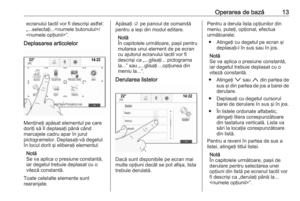 13
13 14
14 15
15 16
16 17
17 18
18 19
19 20
20 21
21 22
22 23
23 24
24 25
25 26
26 27
27 28
28 29
29 30
30 31
31 32
32 33
33 34
34 35
35 36
36 37
37 38
38 39
39 40
40 41
41 42
42 43
43 44
44 45
45 46
46 47
47 48
48 49
49 50
50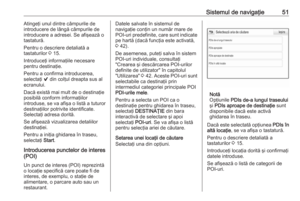 51
51 52
52 53
53 54
54 55
55 56
56 57
57 58
58 59
59 60
60 61
61 62
62 63
63 64
64 65
65 66
66 67
67 68
68 69
69 70
70 71
71 72
72 73
73 74
74 75
75 76
76 77
77 78
78 79
79 80
80 81
81 82
82 83
83 84
84 85
85 86
86 87
87 88
88 89
89 90
90 91
91 92
92 93
93 94
94 95
95 96
96 97
97 98
98 99
99 100
100 101
101 102
102 103
103 104
104 105
105 106
106 107
107 108
108 109
109 110
110 111
111 112
112 113
113 114
114 115
115 116
116 117
117 118
118 119
119 120
120 121
121 122
122 123
123 124
124 125
125 126
126 127
127 128
128 129
129 130
130 131
131 132
132 133
133 134
134 135
135 136
136 137
137 138
138 139
139 140
140 141
141 142
142 143
143 144
144 145
145 146
146 147
147 148
148 149
149 150
150 151
151 152
152 153
153 154
154 155
155 156
156 157
157 158
158 159
159 160
160 161
161 162
162